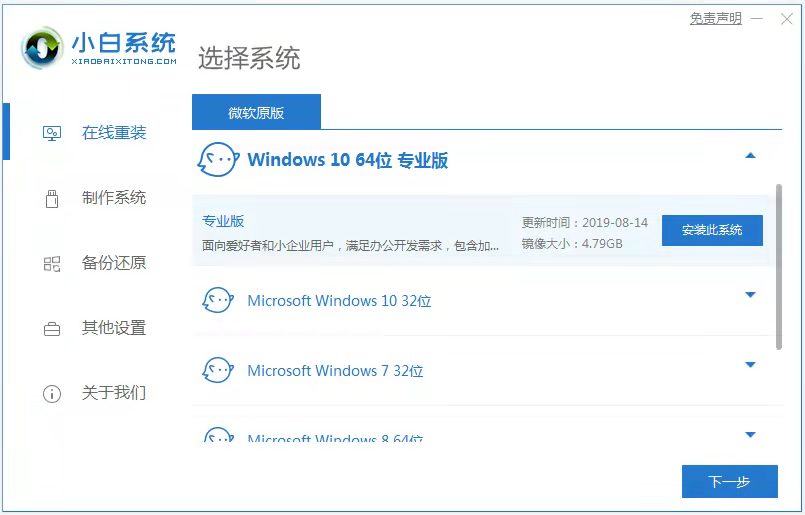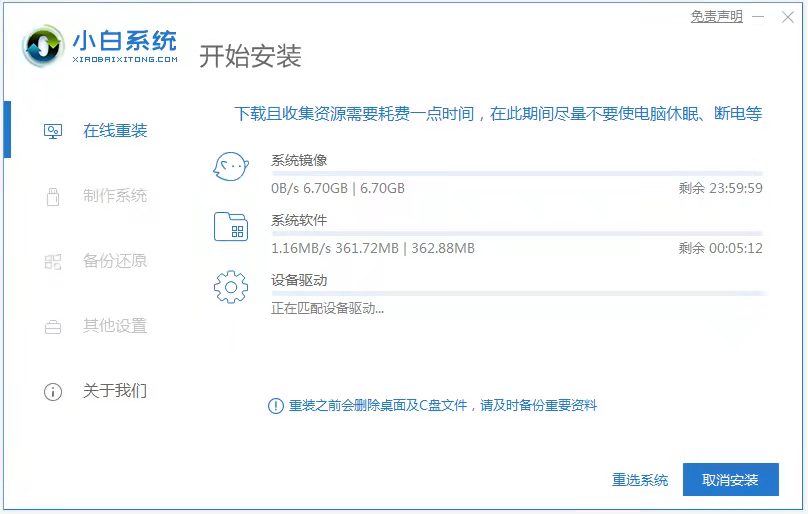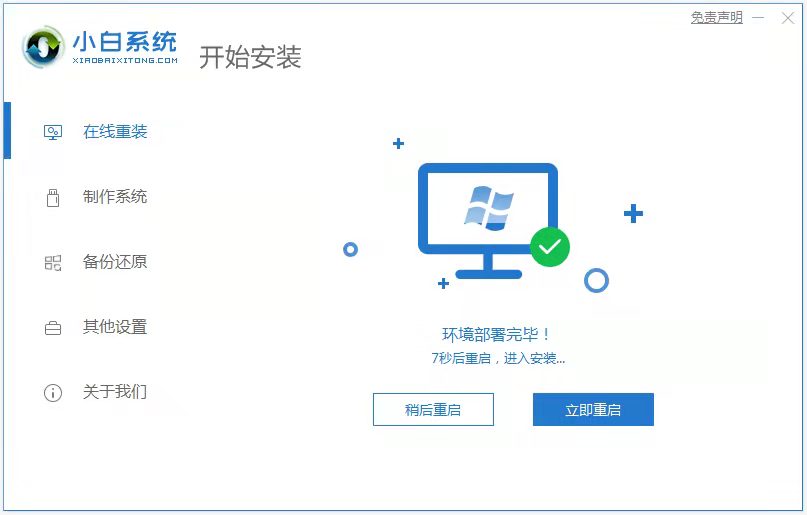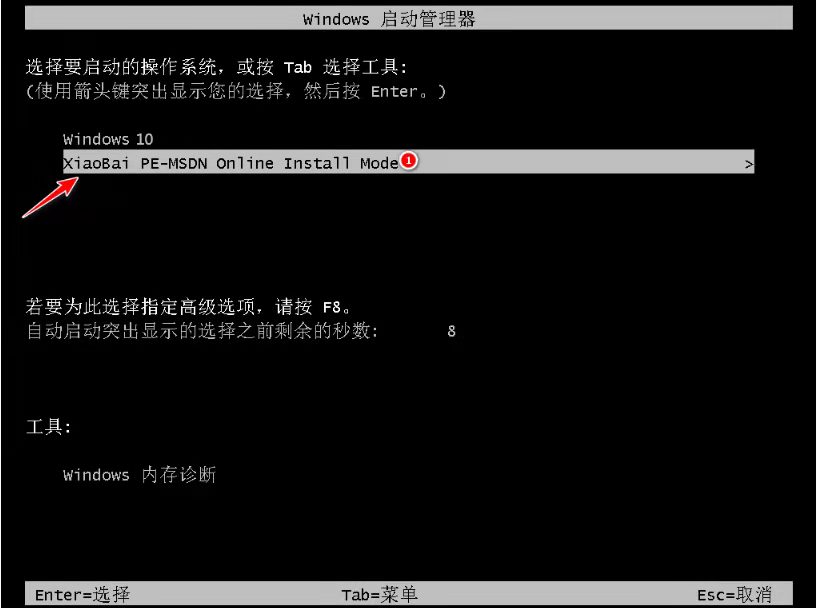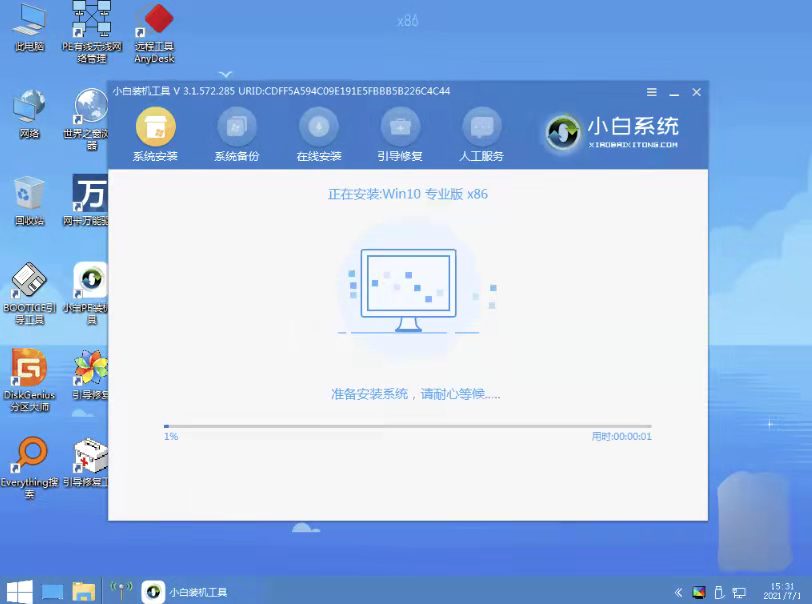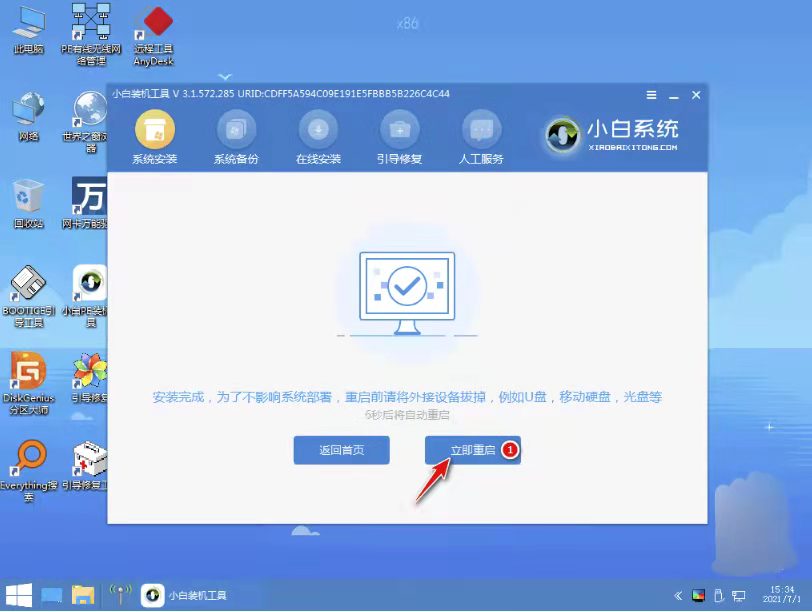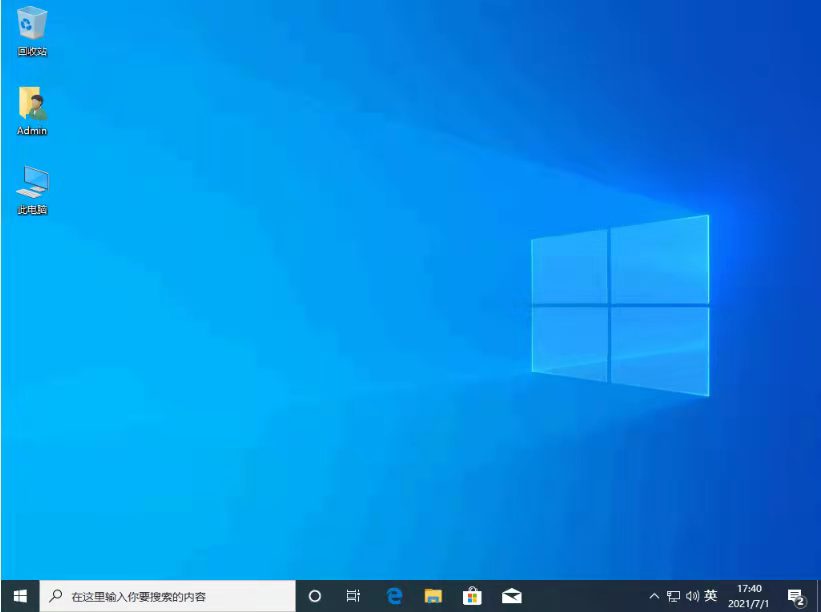电脑重装系统步骤教程
- 分类:教程 回答于: 2022年05月06日 12:01:09
我们现在能够开心愉快的使用电脑是因为电脑中有电脑系统的存在,如果没用电脑系统我们是没有办法使用电脑的,所有说掌握电脑系统的安装方法是非常有必要的。基本每天都有用户来问小编怎么进行系统重装,其实给电脑进行系统重装的方法有很多种,接下来小编就以win10系统为例来说说系统重装的具体操作方法和过程。
工具/原料
系统版本:windows10
品牌版型:联想ThinkPad
软件版本:小白一键重装软件
方法一:电脑重装系统步骤
1、在电脑上搜索下载小白一键重装系统工具安装并打开,选择在线重装,点选需要安装的系统后安装此系统。
2、软件会自动开始下载系统镜像文件资料等,耐心等待即可。
3、当提示部署完成后,选择重启电脑。
4、电脑重启后进入了开机选项界面,选择xiaobai-pe系统进入。
5、进入pe系统后,小白装机工具会自动打开并安装选择的系统,耐心等待即可。
6、安装完成后,点击立即重启。
7、期间可能会多次自动重启电脑,等待完全进入到系统桌面即表示安装成功。
总结:以上就是电脑重装系统的详细步骤,希望可以帮助到大家。
 有用
26
有用
26


 小白系统
小白系统


 1000
1000 1000
1000 1000
1000 1000
1000 1000
1000 1000
1000 1000
1000 1000
1000 1000
1000 1000
1000猜您喜欢
- 手把手教你win11系统中文版安装教程..2021/07/21
- mac抹掉磁盘重装系统2022/04/09
- 重装系统后黑屏解决教程2023/03/11
- 装系统步骤,小编教你电脑怎么装xp系统..2018/02/09
- c语言程序设计pdf文件内容如何修改..2023/04/19
- 电脑如何格式化重装系统2022/09/20
相关推荐
- mac老系统怎么更新系统版本..2022/01/20
- 小白装机专用pe怎么删掉文件..2022/11/30
- 电脑键盘功能基础知识介绍..2022/09/16
- 简述小白一键系统重装系统GHO文件如何..2022/12/09
- 台式电脑安全模式怎么进的方法..2021/11/23
- 怎么在电脑上看碟,小编教你电脑怎么放..2018/03/16